เชื่อมต่อ/ควบคุมคอมพิวเตอร์ผ่านเครือข่ายด้วย KontrolPack

ควบคุมคอมพิวเตอร์ในเครือข่ายของคุณได้อย่างง่ายดายด้วย KontrolPack เชื่อมต่อและจัดการคอมพิวเตอร์ที่ใช้ระบบปฏิบัติการต่างๆ ได้อย่างง่ายดาย
ต้องการรับมือกับ Visual Studio Code ของ Microsoft บน Linux แต่ไม่แน่ใจว่าต้องทำอย่างไร ถ้าใช่ คู่มือนี้ช่วยคุณได้! ปฏิบัติตามในขณะที่เราอธิบายวิธีตั้งค่า Visual Studio Code บน Linux!
แอป Visual Studio Code ของ Microsoft ทำงานบน Linux รวมถึง Ubuntu หากต้องการให้แอปทำงานบนการแจกจ่าย Linux ที่เหมือนกับ Ubuntu ที่คุณชื่นชอบ ให้ไปที่หน้าดาวน์โหลด VSC อย่างเป็นทางการแล้วคว้าแพ็คเกจ DEB เมื่อคุณดาวน์โหลดแพ็คเกจ DEB ลงในคอมพิวเตอร์ของคุณแล้ว ให้เปิดเทอร์มินัลเซสชันและใช้คำสั่งCDเพื่อย้ายจากโฮมไดเร็กทอรี (~/) ไปยังโฟลเดอร์ ~/Downloads
หมายเหตุ: Visual Studio Code ใช้ได้กับ Ubuntu รุ่น 64 บิตเท่านั้น น่าเศร้าที่ไม่มีรุ่น 32 บิตและดูเหมือนว่า Microsoft จะไม่มีวันวางจำหน่าย
cd ~/ดาวน์โหลด
ใน~/Downloadsให้รันคำสั่งdpkg การรันคำสั่งนี้จะเริ่มการติดตั้งแพ็คเกจบน Ubuntu PC ของคุณ
sudo dpkg -i รหัส _*_amd64.deb
เมื่อแพ็คเกจเสร็จสิ้นการติดตั้งบน Ubuntu Linux PC ของคุณ คุณอาจสังเกตเห็นข้อผิดพลาดบางอย่าง ข้อผิดพลาดเหล่านี้ไม่ได้เกิดขึ้นเสมอไป แต่เมื่อเกิดข้อผิดพลาด คุณสามารถทำให้หายไปได้อย่างรวดเร็วด้วยการรันคำสั่งapt installด้วยสวิตช์ "f"
sudo apt ติดตั้ง -f
หลังจากรันคำสั่งแก้ไขแล้ว Visual Studio Code จะทำงานบน Ubuntu
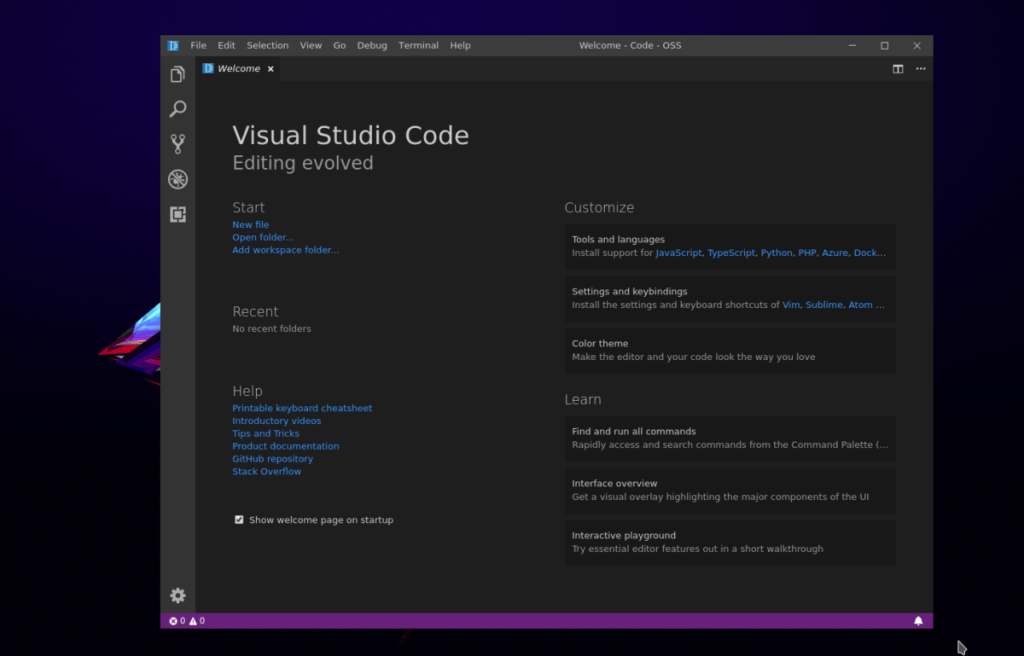
เนื่องจากมีแพ็คเกจ DEBอยู่ Visual Studio Code จึงทำงานได้ดีบน Debian อย่างไรก็ตาม หากคุณเป็นผู้ใช้ Debian คุณอาจต้องเปิดใช้งานแหล่งซอฟต์แวร์ของบริษัทอื่น เนื่องจากอาจไม่พบการพึ่งพา (หรือล้าสมัย) ในที่เก็บ Debian ปัจจุบัน
ในการเปิดใช้งานแหล่งซอฟต์แวร์ ให้เปิดหน้าต่างเทอร์มินัลและเข้าถึงรูทด้วยการรันคำสั่งsu
หมายเหตุ: ไม่สามารถใช้su ? Sudoทำงานแทน!
ซู -
หรือ
sudo -s
เมื่อคุณมีการเข้าถึงรูทในเทอร์มินัลแล้ว ให้รันคำสั่ง Curl และดาวน์โหลดคีย์การวางจำหน่าย
curl https://packages.microsoft.com/keys/microsoft.asc | gpg --dearmor > microsoft.gpg
เพิ่มคีย์ Microsoft GPG ให้กับผู้ใช้รูทด้วยคำสั่งติดตั้ง
ติดตั้ง -o root -g root -m 644 microsoft.gpg /etc/apt/trusted.gpg.d/
เมื่อคีย์ GPG ทำงานบน Debian ก็ถึงเวลาเพิ่มที่เก็บซอฟต์แวร์ sh -c 'echo "deb [arch=amd64] https://packages.microsoft.com/repos/vscode stable main" > /etc/apt/sources.list.d/vscode.list'
หลังจากเพิ่มแหล่งซอฟต์แวร์ใหม่ลงใน Debian แล้ว คุณต้องติดตั้งแพ็คเกจ “apt-transport-https” ลงในคอมพิวเตอร์ของคุณ เป็นแพ็คเกจที่จำเป็น เนื่องจากที่เก็บซอฟต์แวร์ของ Microsoft คือ HTTPS และ Debian ไม่สามารถจัดการการเชื่อมต่อเหล่านี้ได้ทันที
apt-get ติดตั้ง apt-transport-https
แพ็คเกจการขนส่ง HTTPS ทำงานภายใน Apt/Apt-get ตอนนี้ได้เวลาเรียกใช้คำสั่ง "อัปเดต"
apt-get update
สุดท้าย ติดตั้ง Visual Studio Code บน Debian Linux PC ของคุณด้วย
apt-get ติดตั้งรหัส
ไมโครซอฟท์ Visual Studio รหัสที่มีอยู่ในAUR ในการติดตั้ง ให้เปิดเทอร์มินัลแล้วทำตามคำแนะนำทีละขั้นตอนด้านล่าง
ขั้นตอนที่ 1:ติดตั้งแพ็คเกจ Base-devel และ Git ลงในคอมพิวเตอร์ Arch ของคุณ
sudo pacman -S ฐานพัฒนา git
ขั้นตอนที่ 2:โคลนแพ็คเกจ Visual Studio Code AUR ด้วย Git
โคลน git https://aur.archlinux.org/visual-studio-code-bin.git
ขั้นตอนที่ 3:ซีดีลงในโฟลเดอร์รหัส
cd visual-studio-code-bin
ขั้นตอนที่ 4:รวบรวมแพ็คเกจและติดตั้งบนพีซี Arch Linux ของคุณ อย่าลืมอ่านความคิดเห็นหากคุณพบปัญหา
makepkg -ศรี
มีพื้นที่เก็บข้อมูล RPM สำหรับ Visual Code ของ Microsoft หากคุณเป็นผู้ใช้ Fedora คุณจะสามารถตั้งค่าได้ ในการตั้งค่า ให้เปิดหน้าต่างเทอร์มินัลและเข้าถึงรูทด้วยsu
ซู –
ตอนนี้คุณได้ตั้งค่ารูทคีย์ GPG ของ Repo แล้ว
รอบต่อนาที -- นำเข้า https://packages.microsoft.com/keys/microsoft.asc
เมื่อนำเข้าคีย์แล้ว ก็ถึงเวลาเปิดใช้งาน Repo
sh -c 'echo -e "[code]\nname=Visual Studio Code\nbaseurl=https://packages.microsoft.com/yumrepos/vscode\nenabled=1\ngpgcheck=1\ngpgkey=https://packages. microsoft.com/keys/microsoft.asc" > /etc/yum.repos.d/vscode.repo'
ถัดไป เรียกใช้การอัปเดต DNF
sudo dnf ตรวจสอบการอัปเดต
สุดท้าย ติดตั้งโปรแกรมบน Fedora ด้วย:
sudo dnf ติดตั้งรหัส -y
ที่เก็บ RPM ใช้งานได้ดีบน Fedora แต่ใช้งานได้บน OpenSUSE เพื่อให้ใช้งานได้ คุณต้องนำเข้าคีย์ GPG และเพิ่ม repo ในระบบของคุณ
รอบต่อนาที -- นำเข้า https://packages.microsoft.com/keys/microsoft.asc sh -c 'echo -e "[code]\nname=Visual Studio Code\nbaseurl=https://packages.microsoft.com/yumrepos/vscode\nenabled=1\ntype=rpm-md\ngpgcheck=1\ngpgkey= https://packages.microsoft.com/keys/microsoft.asc" > /etc/zypp/repos.d/vscode.repo'
ด้วยการตั้งค่าคีย์ Repo และ GPG ให้ติดตั้ง Visual Studio Code บน OpenSUSE ด้วยคำสั่ง Zypper ด้านล่าง
zipper รีเฟรช zypper ติดตั้งรหัส
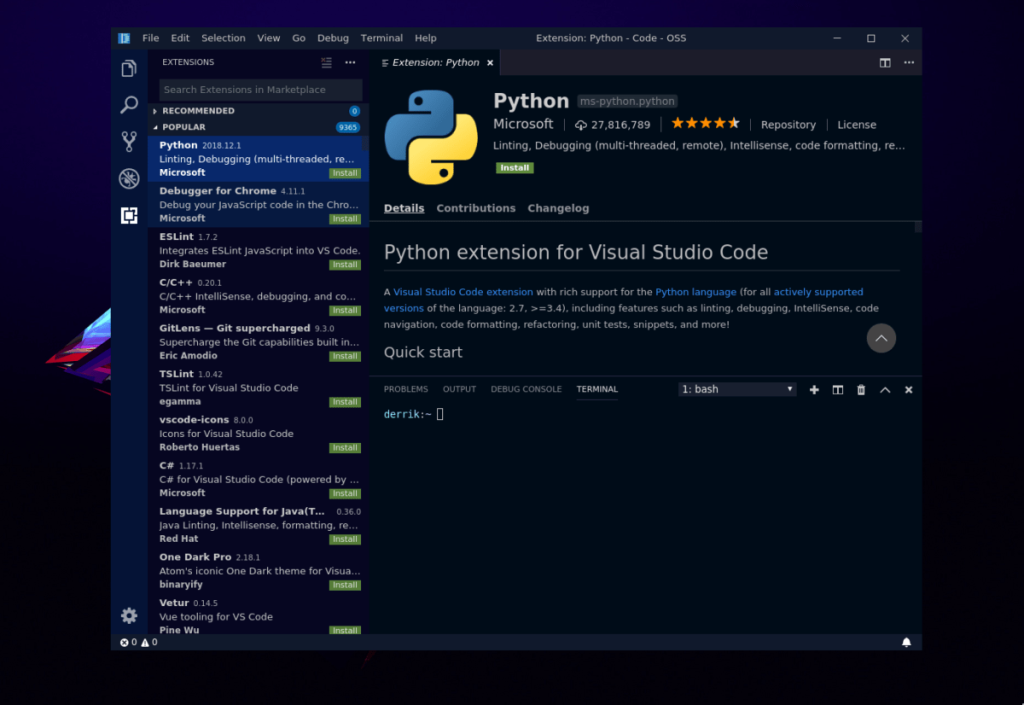
Visual Studio Code มีอยู่ใน Flatpak ดังนั้นคุณจึงสามารถติดตั้งได้บนลีนุกซ์ทุกรุ่นที่มีอยู่ ที่จะติดตั้งตรงไปกวดวิชาของเราและการตั้งค่ารันไทม์ Flatpak จากนั้นป้อนคำสั่งการติดตั้งด้านล่าง
flatpak ติดตั้ง flathub com.visualstudio.code.oss flatpak ระยะไกลเพิ่ม --if-not-exists flathub https://flathub.org/repo/flathub.flatpakrepo
รหัส Visual Studio อยู่ในร้านค้า Snap จะได้รับมันทำงานตรงไปกวดวิชาของเราเกี่ยวกับวิธีการเปิดใช้งาน Snapd เมื่อใช้งานได้แล้ว ให้ป้อนคำสั่งด้านล่างเพื่อติดตั้งโปรแกรม
sudo snap ติดตั้ง vscode --classic
ควบคุมคอมพิวเตอร์ในเครือข่ายของคุณได้อย่างง่ายดายด้วย KontrolPack เชื่อมต่อและจัดการคอมพิวเตอร์ที่ใช้ระบบปฏิบัติการต่างๆ ได้อย่างง่ายดาย
คุณต้องการทำงานซ้ำๆ โดยอัตโนมัติหรือไม่? แทนที่จะต้องกดปุ่มซ้ำๆ หลายครั้งด้วยตนเอง จะดีกว่าไหมถ้ามีแอปพลิเคชัน
iDownloade เป็นเครื่องมือข้ามแพลตฟอร์มที่ช่วยให้ผู้ใช้สามารถดาวน์โหลดเนื้อหาที่ไม่มี DRM จากบริการ iPlayer ของ BBC ได้ โดยสามารถดาวน์โหลดวิดีโอทั้งสองในรูปแบบ .mov ได้
เราได้ครอบคลุมคุณลักษณะของ Outlook 2010 ไว้อย่างละเอียดแล้ว แต่เนื่องจากจะไม่เปิดตัวก่อนเดือนมิถุนายน 2010 จึงถึงเวลาที่จะมาดู Thunderbird 3
นานๆ ทีทุกคนก็อยากพักบ้าง ถ้าอยากเล่นเกมสนุกๆ ลองเล่น Flight Gear ดูสิ เป็นเกมโอเพนซอร์สฟรีแบบมัลติแพลตฟอร์ม
MP3 Diags คือเครื่องมือขั้นสุดยอดสำหรับแก้ไขปัญหาในคอลเลกชันเพลงของคุณ สามารถแท็กไฟล์ MP3 ของคุณได้อย่างถูกต้อง เพิ่มปกอัลบั้มที่หายไป และแก้ไข VBR
เช่นเดียวกับ Google Wave, Google Voice ได้สร้างกระแสฮือฮาไปทั่วโลก Google มุ่งมั่นที่จะเปลี่ยนแปลงวิธีการสื่อสารของเรา และนับตั้งแต่นั้นมาก็กำลังกลายเป็น...
มีเครื่องมือมากมายที่ช่วยให้ผู้ใช้ Flickr สามารถดาวน์โหลดรูปภาพคุณภาพสูงได้ แต่มีวิธีดาวน์โหลด Flickr Favorites บ้างไหม? เมื่อเร็ว ๆ นี้เราได้...
การสุ่มตัวอย่างคืออะไร? ตามข้อมูลของ Wikipedia “คือการนำส่วนหนึ่งหรือตัวอย่างจากการบันทึกเสียงหนึ่งมาใช้ซ้ำเป็นเครื่องดนตรีหรือ...
Google Sites เป็นบริการจาก Google ที่ช่วยให้ผู้ใช้โฮสต์เว็บไซต์บนเซิร์ฟเวอร์ของ Google แต่มีปัญหาหนึ่งคือไม่มีตัวเลือกสำรองข้อมูลในตัว



![ดาวน์โหลด FlightGear Flight Simulator ฟรี [สนุกเลย] ดาวน์โหลด FlightGear Flight Simulator ฟรี [สนุกเลย]](https://tips.webtech360.com/resources8/r252/image-7634-0829093738400.jpg)




